Hoy en día, el sistema operativo Android ocupó gradualmente el mercado más grande del mundo. Cada vez más personas seleccionan el teléfono Android como su teléfono celular. Como usuario de un teléfono Android, a veces puede molestarse con los métodos para restaurar su teléfono Android cuando pierde archivos. Por lo tanto, ¿cómo recuperar su teléfono Android cuando borra los archivos accidentalmente? El artículo presenta las mejores soluciones 3 para que pueda restaurar su teléfono Android con varios pasos sencillos.

- Parte 1. Restaurar el teléfono Android con Google Backup
- Parte 2. El mejor método para restaurar el teléfono Android
- Parte 3. Restaurar el teléfono Android al estado anterior
Parte 1. Restaurar el teléfono Android con Google Backup
Google Backup Debería ser el predeterminado y el mejor método para restaurar su teléfono Android. Con la maravillosa herramienta de respaldo, puedes almacenar y sincronizar todo en tu teléfono Android. La aplicación puede restaurar muchos otros archivos, como videos, fotos, documentos y carpetas desde cualquier dispositivo a la nube. Para restaurar el teléfono Android con Google Backup, debe asegurarse de que ya ha realizado una copia de seguridad de todos los archivos en la cuenta de Google. Entonces, lo que debe hacer ahora es seguir los sencillos pasos que mostramos para restaurar los archivos en su dispositivo Android.
También te gustará leer: Tutorial de recuperación de cuenta de Google.
Paso 1: Inicia el panel de notificaciones
Al principio, debes mantener presionado y luego deslizar hacia abajo la pantalla desde la parte superior del teléfono. Luego abra el "Panel de notificaciones" en su teléfono Android. Después de eso, toque el botón de configuración para abrir el modo de configuración.
Paso 2: Elija la opción de copia de seguridad y restablecimiento
Y luego presione el menú "Configuración", debe desplazarse por la pantalla para encontrar el botón "Copia de seguridad y restablecer". Toque el botón "Copia de seguridad y restablecer" para abrir la opción.
Paso 3: Restaurar teléfono Android
Después de eso, puede ver varios cuadros como "Copia de seguridad de mis datos", "Cuenta de copia de seguridad". Elija el botón "Hacer copia de seguridad de mis datos" y el botón "Restauración automática". Y luego Google Backup restaurará el teléfono Android automáticamente cuando reinstale las aplicaciones.
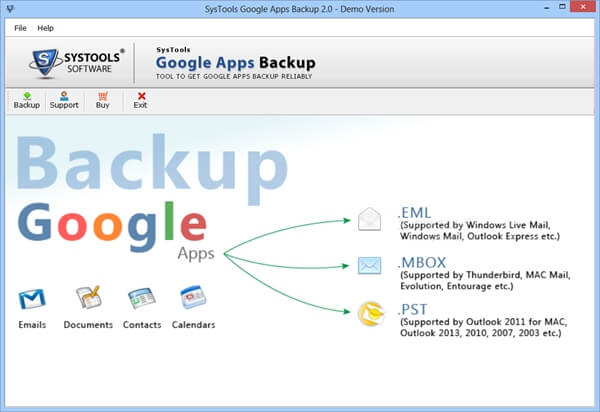
Parte 2. Los mejores métodos para restaurar el teléfono Android
La sección recomienda lo mejor. Recuperación de Android para restaurar el teléfono Android con facilidad. Es una de las formas más profesionales de recuperar toda la información del teléfono Android. Usted puede recuperar fotos perdidas, videos, documentos, historiales de llamadas, archivos de música y otros datos eliminados de su teléfono Android. Cuando perdió su teléfono Android o eliminó archivos debido a operaciones incorrectas, puede descargar este maravilloso software de recuperación de datos para restaurar el teléfono Android. Aquí, mostraremos los pasos detallados para restaurar datos desde Android con Apeaksoft Android Data Recovery.
Paso 1. Descarga y lanza el programa.
En primer lugar, descargue e instale e inicie Apeaksoft Android Data Recovery en su computadora. Luego, conecta la aplicación de recuperación de Android con tu computadora mediante un cable USB. El programa detectará tu teléfono Android automáticamente.

Paso 2. Haz que tu teléfono habilite la depuración USB
Una vez que finalice la conexión, le pedirá que habilite la depuración USB en su teléfono Android. El programa detectará su versión de Android y lo llevará a abrir el modo de depuración USB. Ahora puede hacer clic en "Aceptar" para rootear su teléfono Android.
¿No quieres rootear el teléfono Android? Solo deja que esta página te ayude. restaurar datos desde un teléfono Android sin rootear.
Paso 3. Elija los tipos deseados para restaurar
Ahora puede obtener una vista previa de los archivos que desea restaurar desde el teléfono Android. Seleccione y haga clic en los tipos de archivos que desea restaurar, como fotos, mensajes, registros de llamadas, videos y otros archivos. Luego, haga clic en el botón "Siguiente" para obtener una vista previa de los archivos que ha seleccionado.

Paso 4. Restaurar datos desde el teléfono Android
A continuación, puede ver toda la información detallada de los archivos del teléfono Android. Luego, elija y haga clic en los archivos detallados para restaurar. Por último, haga clic en el botón "Restaurar" para comenzar el proceso de restauración del teléfono Android.

Parte 3. Restaurar el teléfono Android al estado anterior
La sección recomienda otra solución simple para restaurar el teléfono Android al estado anterior. Con el método, no tiene que descargar ninguna aplicación o software en su teléfono Android. Solo tiene que configurar y restablecer de fábrica su teléfono Android. El restablecimiento de fábrica es uno de los mejores métodos para restaurar el teléfono Android al estado anterior. Antes del proceso de restauración del teléfono Android, le recomendamos que respalda tu Android teléfono, para que pueda restaurar sus archivos más tarde. Puede restaurar su teléfono Android siguiendo los pasos a continuación.
Paso 1. Abre el menú de configuración
Al principio, debe tocar el botón Configuración para ingresar a la interfaz de "configuración". De lo contrario, también puede desplazarse por la parte superior de la pantalla para acceder al menú de configuración.
Paso 2. Elija la opción Copia de seguridad y restablecimiento
Cuando ingrese a la ventana "Configuración", lo que tiene que hacer es desplazarse por la pantalla para buscar el botón "Copia de seguridad y restablecer" y luego tocarlo.
Paso 3. Toque los botones para reiniciar su teléfono Android
Ahora debe presionar "Restablecer datos de fábrica", y luego verá otra interfaz, toque "Restablecer teléfono" cuando lea la información en la ventana.
Paso 4. Selecciona el modo Borrar todo.
Al final, lo que debes hacer es tocar el botón "Borrar todo". Luego, su teléfono Android se restablecerá al estado anterior. Ahora puede operar para restaurar su teléfono Android con facilidad. A veces, cuando obtiene un teléfono Android bloqueado, es posible que también desee saber cómo arreglar un dispositivo Android roto, y luego restaurar varios datos en él.
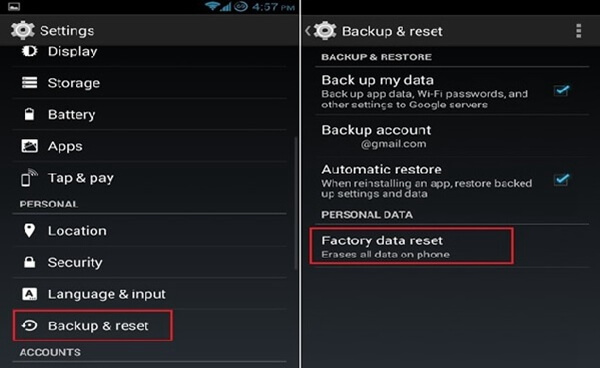
También puede querer saber: cómo copia de seguridad Samsung Galaxy S4
Conclusión
El artículo proporciona tres métodos diferentes sobre cómo restaurar el teléfono Android. Puede restaurar su teléfono Android con Google Backup, Apeaksoft Android Data Recovery o incluso con el restablecimiento de factores del teléfono. Elija el más adecuado para restaurar el teléfono Android. Lo más confiable que puede hacer es configurar siempre la copia de seguridad de su dispositivo Android y verificarla con frecuencia para asegurarse de que su dispositivo lo está haciendo. Si tiene alguna otra consulta sobre los métodos para restaurar el teléfono Android, puede compartir más detalles sobre sus comentarios en el artículo.




